Qué Hacer Con El Error Kernel Power
Si tu computadora se reinicia con frecuencia sin ningún motivo, se debe a que se esté dando un error crítico de Kernel Power, dicho núcleo es la parte central del sistema operativo y su mal funcionamiento está causando estos reinicios en tu computadora.
Este tipo de error puede ocurrir principalmente cuando se está usando la computadora en juegos, también este error muestra el código de error BSOD, una pantalla azul, con el código 0x8000400000000002. Ante ese problema te presentaremos qué hacer con el error Kernel Power.
Error Kernel Power
En el caso de que tu computadora se apague de forma inesperada, porque parece quedarse sin energía o en el caso que el PC se reinicie inesperadamente, entonces puedes encontrarte con el conocido error Kernel Power.
Este es un error crítico muy importante que nunca se tiene que ignorar porque provocará la inestabilidad de Windows. Y se verá un mensaje de error que dice que “El sistema se ha reiniciado sin apagarse limpiamente primero".
En este sentido, este error puede producirse si el sistema dejó de responder, se bloqueó o se interrumpió el suministro eléctrico de forma inesperada, mostrando la pantalla azul y el código de error 0x8000400000000002.
Lee También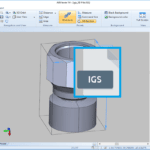 Archivo IGS- Uso, Características Y Cómo Abrirlos
Archivo IGS- Uso, Características Y Cómo AbrirlosAsimismo, este error suele estar causado por una fuente de alimentación con poca potencia o que está fallando, aunque pueden haber otras razones, como un controlador desactualizado.
También puedes leer Soluciona Acpi_Bios_Error Otro Temible Pantallazo Azul De La Muerte En Windows 10
Qué Hacer Con El Error Kernel Power
En el caso que se presente el error Kernel Power, puedes solucionarlo siguiendo estos métodos:
Primer Método
Cambiando las opciones de energía
Las opciones de energía se encargan de administrar la manera en que tu computadora utiliza la energía, pero en algunos de los ajustes puede causar que aparezca este error.
Lee También Archivo ODG- Que Es Y Cómo Utilizarlo
Archivo ODG- Que Es Y Cómo UtilizarloPara poder cambiar las opciones de energía puedes seguir estos pasos:
- PRIMER PASO
Tienes que escribir panel de control en la barra de búsqueda y después le das clic en el Panel de control.
- SEGUNDO PASO
Luego tienes que configurar la opción Ver por iconos grandes y luego le das clic en las Opciones de energía.
- TERCER PASO
Después haces clic en Cambiar la configuración del plan al lado de tu plan actual y luego le das clic en Cambio de la configuración avanzada de energía.
- CUARTO PASO
Después tienes que expandir la sección d3 Disco duro y luego expandes en Apagar el disco duro tras. Después, configúralo a la opción de Nunca o introduce un 0 como valor. Y le das clic en Aplicar para guardar los cambios realizados.
- QUINTO PASO
Por último tienes que expandir la opción de Dormir y después Dormir tras. Después de ello tienes que configurarlo a la opción de Nunca o introduce un 0 como valor. Y le das clic en Aplicar y luego en Aceptar para salir de las Opciones de energía.
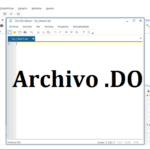 Extensión DO- Que Programa Lo Utilizan Y Como Abrirlos
Extensión DO- Que Programa Lo Utilizan Y Como Abrirlos- SEXTO PASO
Para finalizar le das a reiniciar tu computadora para comprobar si todavía aparece el error Kernel Power.
Segundo Método
Actualizando todos los controladores
El error Kernel Power puede aparecer cuando tu controlador no se encuentra actualizado, ante eso los controladores de los dispositivos son realmente importantes porque son utilizados para informar a tu sistema y a otro software sobre cómo interactuar con algún hardware específico.
En este sentido, todos los controladores se actualizan cuando actualizas Windows, pero también puede ocurrir en que algunos de los controladores no se hayan actualizado correctamente.
Por ello, para actualizar todos los controladores de tu computadora puede solucionar el error, siguiendo estos pasos:
- PRIMER PASO
Tienes que darle clic derecho sobre el botón de Inicio y eliges la opción del Administrador de dispositivos.
Lee También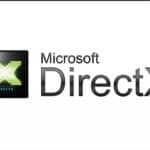 Cómo Actualizar Directx En Tu Computadora
Cómo Actualizar Directx En Tu Computadora- SEGUNDO PASO
Después de eso en el Administrador de dispositivos, puedes ver todos los dispositivos que tienes conectados a tu PC.
- TERCER PASO
Luego expande el dispositivo en cuestión y luego le das clic derecho sobre el dispositivo para elegir la opción Actualizar controlador.
- CUARTO PASO
Posterior a eso tienes dos opciones para elegir, siendo recomendable elegir Buscar software de controlador actualizado automáticamente.
- QUINTO PASO
Luego de ello sigue las indicaciones que se muestran en la pantalla para terminar de actualizar tus controladores.
- SEXTO PASO
Por último para actualizar todos tus controladores, reinicia tu computadora.
- SÉPTIMO PASO
En el caso que no se haya resuelto este problema, puedes probar a expandir la sección de Controladores de sonido, video y juegos en el Administrador de dispositivos para comprobar si tenemos algún controlador de audio duplicado.
Lee También Cómo Puedo Descargar Fotos En Facebook
Cómo Puedo Descargar Fotos En Facebook- OCTAVO PASO
En el caso que se tengan controladores de audio duplicado tienes que darle clic derecho sobre uno de ellos y elegir Desactivar el dispositivo. Si solo tienes un dispositivo de audio, entonces puedes probar a deshabilitarlo para corregir el error.
Tercer Método
Deshabilitar el inicio rápido de Windows
El inicio rápido de Windows es una función que tiene Windows 10 y 8 que te ofrece unos tiempos de inicio más rápidos, sin embargo puede ser el culpable que se produzca el error Kernel Power.
Esto es porque, cuando está habilitada esta función, puedes pensar que tu computadora se encuentra completamente apagado, mientras que en realidad no lo está.
Para poder reparar el error Kernel Power puedes deshabilitar la función de inicio rápido, siguiendo estos pasos:
- PRIMER PASO
Tienes que abrir las Opciones de energía y después le das clic en Elegir el comportamiento de los botones de inicio/apagado en el panel de la izquierda.
Lee También Cómo Borrar Todas Las Fotos De Instagram
Cómo Borrar Todas Las Fotos De Instagram- SEGUNDO PASO
Luego le das clic en Cambiar la configuración actualmente no disponible. Baja hasta encontrar la opción Opciones de apagado y luego desmarcas la opción Activar inicio rápido (recomendado) y le das clic en Guardar cambios.
- TERCER PASO
Cuando se haya apagado la opción del Inicio rápido, el error tiene que haberse corregido.
Cuarto Método
Comprobando tu hardware
En ocasiones, es tu hardware el que causa el error Kernel Power, para ello tienes que comprobar varias cosas específicas:
- Comprobar si tu hardware se está sobrecalentando o sobre bloqueando.
- Comprobar si la RAM tiene polvo.
- Comprobar si la RAM y los cables se encuentran correctamente conectados.
- Comprobar si los conectores de la alimentación se encuentran bien conectados a la GPU y a la placa base.
En el caso que te encontraste con cualquier problema con tu hardware, ante eso tienes que asegurarte en que todo tu hardware se encuentra en buen estado, reinicias tu equipo y comprueba si el error Kernel Power se diluye.
Quinto Método
Deshabilitar el reinicio automático en las opciones de configuración avanzadas del sistema
Otra causa de este error es la función de reinicio automático, para evitar que ocurra tienes que deshabilitarlo siguiendo estos pasos:
- PRIMER PASO
Tienes que introducir los Ajustes avanzados en la barra de Búsqueda y después le das clic en Ver la configuración avanzada del sistema.
- SEGUNDO PASO
Posterior a ello en la ventana de las Propiedades del sistema, entra a la pestaña Avanzado.
- TERCER PASO
Después le das clic en Ajustes, que se encuentra en la sección de Inicio y recuperación.
- CUARTO PASO
Luego tienes que desmarcar la opción del recuadro Reiniciar automáticamente y le das clic en Aceptar para confirmar los cambios.
- QUINTO PASO
Por último tienes que reiniciar tu equipo para comprobar si el error ha desaparecido.
Sexto Método
Actualizando la BIOS
La BIOS se encarga de activar todos los componentes de hardware de tu ordenador, para solucionar dicho error debes seguir estos pasos:
- PRIMER PASO
Tienes que comprobar el modelo de tu equipo presionando Windows + R, escribir msinfo32 y darle al intro para poder abrir la ventana de información del sistema.
- SEGUNDO PASO
Luego de ello puedes averiguar el modelo del sistema en la ventana de la derecha, y tomar nota, porque lo necesitarás para buscar el archivo de actualización de la BIOS.
- TERCER PASO
Posterior a ello tienes que encontrar la última actualización de la BIOS en la página web del fabricante, y luego entras en la sección de Descargas o en la página de Soporte para encontrar tu modelo específico de computadora.
- CUARTO PASO
Descarga el archivo de actualización de la BIOS para tu ordenador, cuando hayas extraído la carpeta zip correctamente, debes poder ver un archivo readme.txt dentro de ella.
- QUINTO PASO
Copia el archivo de la BIOS en tu computadora.
- SEXTO PASO
Le das clic en Inicio luego a Energía y después en Reiniciar, para luego acceder la pantalla de la BIOS o UEFI.
- SÉPTIMO PASO
Luego te diriges a la pestaña Principal y le das clic en Backup (respaldar) o Save (guardar) para hacer una copia de seguridad de los ajustes actuales de la BIOS.
Séptimo Método
Cambiar el URL del registro
En este caso tienes que seguir estos pasos:
- PRIMER PASO
Tienes que abrir el comando Ejecutar con la tecla Windows + R.
- SEGUNDO PASO
Luego, en el cuadro de búsqueda tienes que ingresar Regedit y presiones en Entrar.
- TERCER PASO
Después de eso, tienes que dirigirte al directorio de ubicación como el siguiente: ComputerHKEY_LOCAL_MACHINESOFTWAREMicrosoftWindowsCurrentVersionDevice Metadata
- CUARTO PASO
Luego tienes que abrir DeviceMetadataServiceURL tocándolo dos veces.
- QUINTO PASO
En los nuevos datos, tienes que ingresar la URL mencionada en la columna Información del valor : http://dmd.metaservices.microsoft.com/dms/metadata.svc
- SÉPTIMO PASO
Después de ingresar la URL, tienes que darle clic en el botón de Aceptar .
También puedes leer Cómo Eliminar El Error: driver_irql_not_less_or_equal De Windows
Como se pudo ver este tipo error Kernel Power puede ocurrir debido a problemas de alimentación o arranque. Incluso a veces, algunos virus o archivos corruptos pueden causar estos errores y perturbar sus actividades.
Es por ello, que te recomendamos seguir los métodos presentados en este artículo, y poder resolver el error y tener tu sistema operativo libre de situaciones incomodas para trabajar.
Si quieres conocer otros artículos parecidos a Qué Hacer Con El Error Kernel Power puedes visitar la categoría Sistemas Operativos.

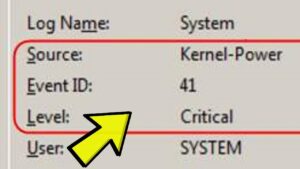
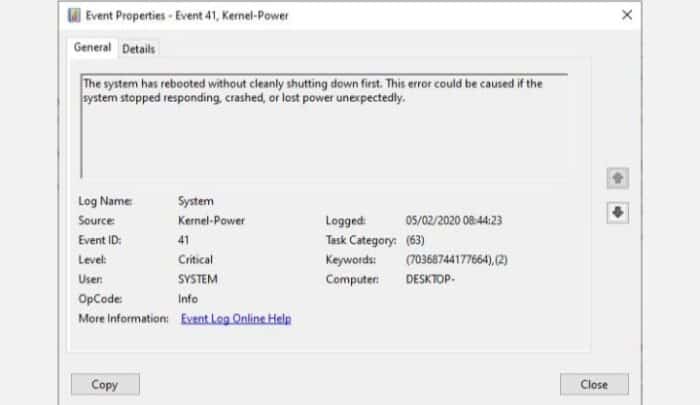
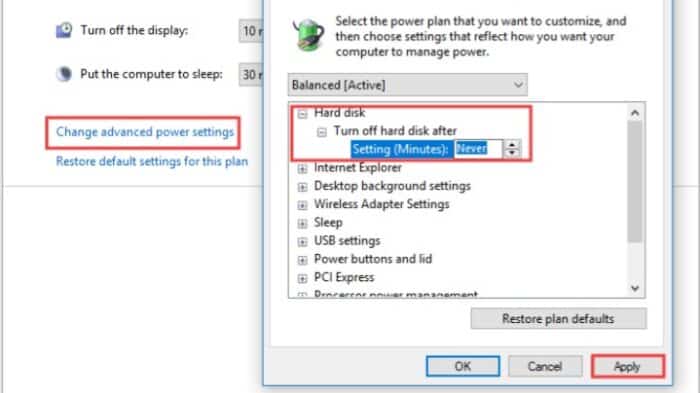
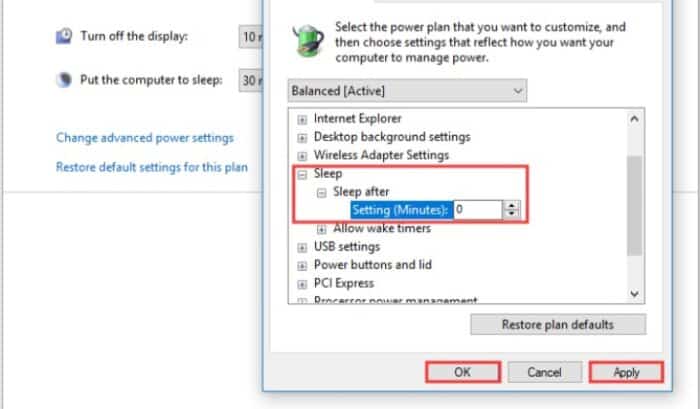
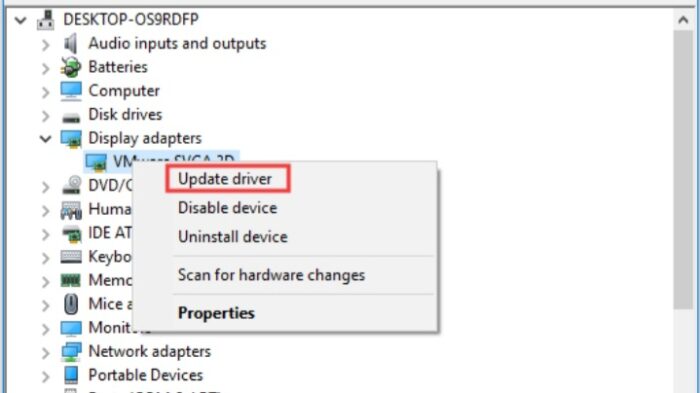
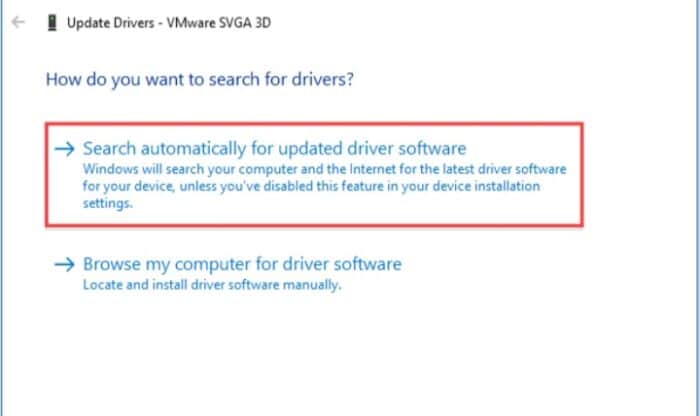
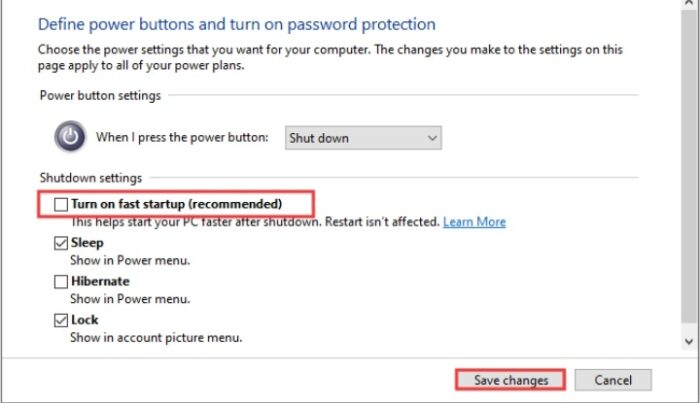
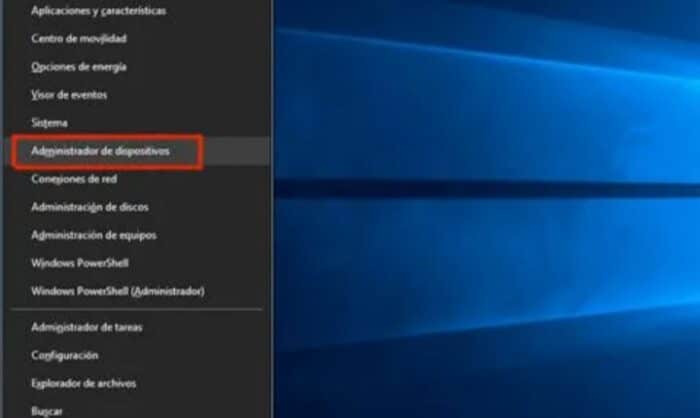
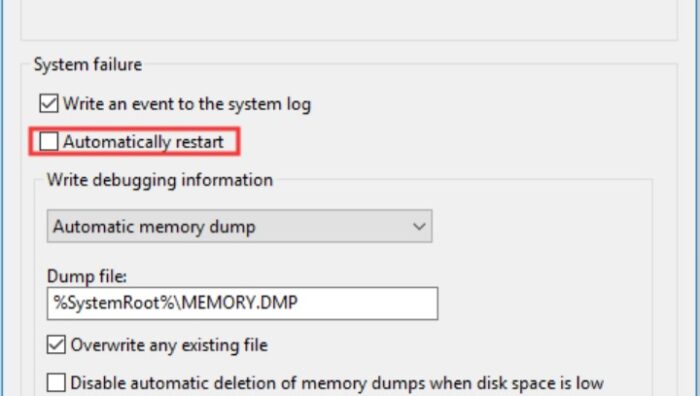

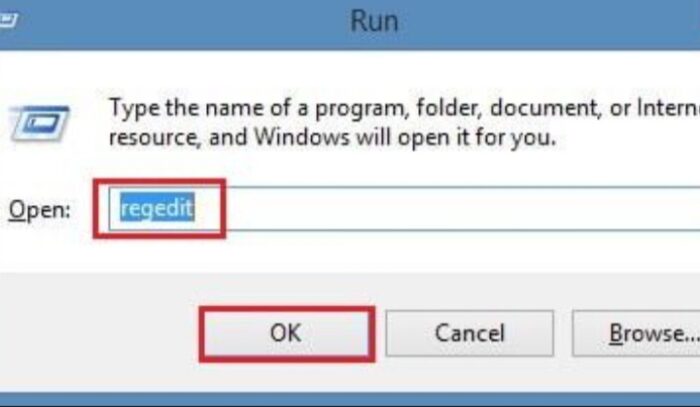
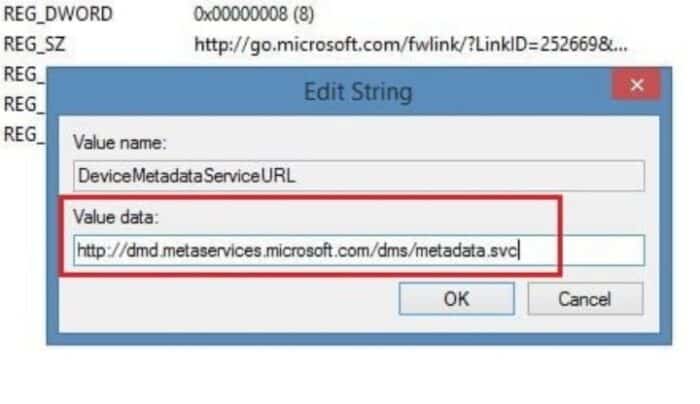
TE PUEDE INTERESAR